如何在 Excel 中禁用插入行和列的功能?
Excel 是一款强大的电子表格软件,可让您高效地组织、分析和处理数据。但是,在某些情况下,您可能需要限制某些操作以维护工作簿的完整性或防止意外更改。
其中一项操作是插入行和列的功能,这可能会破坏 Excel 工作簿的结构和计算。通过禁用此功能,您可以确保用户无法插入新行或列,从而为数据输入、分析和报告提供受控的环境。让我们开始学习如何通过禁用插入行和列的选项来保护您的 Excel 工作簿!
禁用插入行和列的功能
在这里,我们将插入一个 VBA 模块并运行它来完成任务。让我们来看一个简单的过程,了解如何在 Excel 中禁用插入行和列的功能。
步骤 1
考虑任何 Excel 表格。
首先右键单击工作表名称,然后选择“查看代码”以打开 VBA 应用程序,然后单击“插入”并选择“模块”,并将代码复制到文本框中。
右键单击 > 查看代码 > 插入 > 模块 > 复制。
代码
Sub DisableInsertRowColumn()
Dim ws As Worksheet
Set ws = ThisWorkbook.Worksheets("Sheet1")
ws.Protect Password:="YourPassword", AllowInsertingRows:=False, AllowInsertingColumns:=False
End Sub

将代码中的 Sheet1 替换为您自己的工作表名称。
步骤 2
然后将工作表另存为启用宏的模板,然后单击 F5 以完成任务。从现在开始,您将无法插入行或列。
保存 > F5。
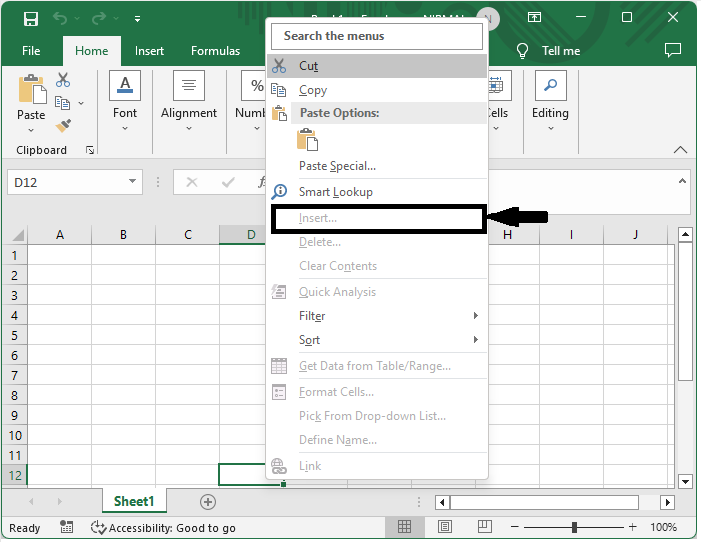
插入功能将被禁用。
结论
在本教程中,我们使用了一个简单的示例来演示如何禁用 Excel 中插入行和列的功能,以突出显示特定数据集。

广告

 数据结构
数据结构 网络
网络 关系数据库管理系统 (RDBMS)
关系数据库管理系统 (RDBMS) 操作系统
操作系统 Java
Java iOS
iOS HTML
HTML CSS
CSS Android
Android Python
Python C语言编程
C语言编程 C++
C++ C#
C# MongoDB
MongoDB MySQL
MySQL Javascript
Javascript PHP
PHP